 Lexus IS: Schermata "Impostazioni
Bluetooth* dettagliate"
Lexus IS: Schermata "Impostazioni
Bluetooth* dettagliate"
1. Visualizzare la schermata "Impostazioni Bluetooth*".
2. Selezionare "Impostazioni del sistema".
3. Selezionare l'elemento da impostare desiderato.
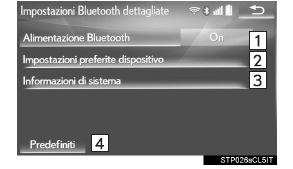
- Selezionare per attivare/ disattivare la connessione Bluetooth.
- Selezionare per modificare la priorità di connessione automatica dei dispositivi Bluetooth registrati.
- Selezionare per modificare le informazioni relative al sistema.
- Selezionare per ripristinare tutte le voci di configurazione.
*: Bluetooth è un marchio registrato di Bluetooth SIG, Inc.
MODIFICA DI "Alimentazione Bluetooth*"
1. Selezionare "Alimentazione Bluetooth*".
Se "Alimentazione Bluetooth*" è attivato: Il dispositivo Bluetooth viene connesso automaticamente quando l'interruttore del motore <di accensione> è in posizione ACCESSORY o IGNITION ON <ON>.
Se "Alimentazione Bluetooth*" è disattivato: Il dispositivo Bluetooth viene disconnesso e il sistema non vi si connette la volta successiva.
*: Bluetooth è un marchio registrato di Bluetooth SIG, Inc.
IMPOSTAZIONE DELLA PRIORITÀ DI CONNESSIONE AUTOMATICA
1. Selezionare "Impostazioni preferite dispositivo".
2. Selezionare l'elemento da impostare desiderato.
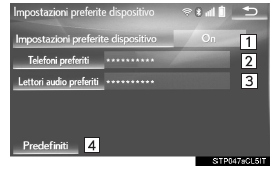
- Selezionare per attivare/ disattivare la priorità di connessione automatica.
- Selezionare per modificare la priorità di connessione automatica dei telefoni Bluetooth registrati.
- Selezionare per modificare la priorità di connessione automatica dei lettori audio Bluetooth registrati.
- Selezionare per ripristinare tutte le voci di configurazione.
MODIFICA DELLA PRIORITÀ DI CONNESSIONE AUTOMATICA DEI TELEFONI
1. Selezionare "Telefoni preferiti".
2. Selezionare il dispositivo Bluetooth desiderato, quindi selezionare "SU" o "GIÙ" per modificare l'ordine preferito.
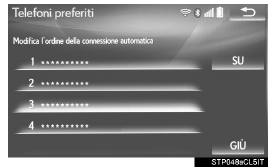
MODIFICA DELLA PRIORITÀ DI CONNESSIONE AUTOMATICA DEI LETTORI AUDIO
1. Selezionare "Lettori audio preferiti".
2. Selezionare il dispositivo Bluetooth desiderato, quindi selezionare "SU" o "GIÙ" per modificare l'ordine preferito.
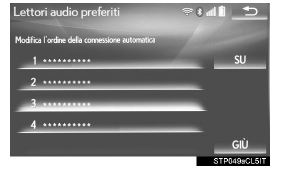
MODIFICA DELLE INFORMAZIONI DI SISTEMA
- Selezionare "Informazioni di sistema".
- Selezionare l'elemento da impostare desiderato.
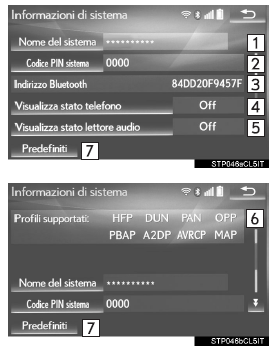
- Visualizza il nome del sistema. Può essere modificato al nome desiderato.
- Codice PIN utilizzato al
momento della
registrazione del
dispositivo Bluetooth.
Può essere modificato al codice desiderato.
- L'indirizzo del dispositivo è univoco e non può essere modificato.
- Selezionare per attivare/ disattivare la visualizzazione dello stato della connessione del telefono.
- Selezionare per attivare/ disattivare la visualizzazione dello stato della connessione del lettore audio.
- Profilo di compatibilità del sistema.
- Selezionare per ripristinare tutte le voci di configurazione.
MODIFICA DEL NOME DEL SISTEMA
1. Selezionare "Nome del sistema".
2. Inserire un nome e selezionare "OK".
MODIFICA DEL CODICE PIN
1. Selezionare "Codice PIN sistema".
2. Inserire un codice PIN e selezionare "OK".
Leggi anche:
Mazda 6. Descrizione delle modalità di traino
Si raccomanda di far eseguire il traino unicamente da un riparatore
specializzato; noi raccomandiamo di rivolgersi ad un Riparatore
Autorizzato Mazda o ad un servizio di carro-attrezzi.
Per prevenire
possibili danneggiamenti, il veicolo deve essere sollevato e trainato in
modo appropriato. In particolare, nel caso di un veicolo 4WD con tut ...
Renault Talisman. La pressione degli pneumatici
Etichetta A Per leggerla aprite la porta conducente.
La pressione di gonfiaggio deve essere controllata su pneumatici freddi.
Se la verifica della pressione non può essere effettuata su pneumatici
freddi, occorre aumentare le pressioni indicate di 0,2 - 0,3 bar (o 3
PSI). Non bisogna mai sgonfiare un pneumatico caldo.
B : dimens ...